Come unire i video
Il video è indispensabile per la società nel suo insieme. Tutti di solito trascorrono in media più di due ore a riprodurre video. Quando navighi su due video divertenti e desideri combinarli per creare un video coinvolgente, come puoi ottenerlo?
In questo caso consiglio il BeeConverter con il potente integrato Strumento di fusione video per mettere insieme video alla massima velocità.
Ecco il tutorial completato su come unire video con BeeConverter. Diamo un'occhiata!
Panoramica rapida dei passaggi:
- Passo 1: Installa BeeConverter
- Passo 2: Carica video
- Passo 3: Imposta il formato di output
- Passo 4: Unisci video insieme
Passaggio 1: installa BeeConverter
Per cominciare, cliccare su il pulsante Download in basso per installare il programma BeeConverter. Dopo l'installazione, questo software verrà avviato automaticamente.
Video Converter
Converti video in MP4, MOV, MP3, GIF e altro
- per Windows 10/8/7
- per macOS 10.15+
- per Android
Passaggio 2: carica video
Poi scegliere le Sezione fusione video dalla barra laterale. In alternativa, puoi selezionarlo nell'interfaccia principale.
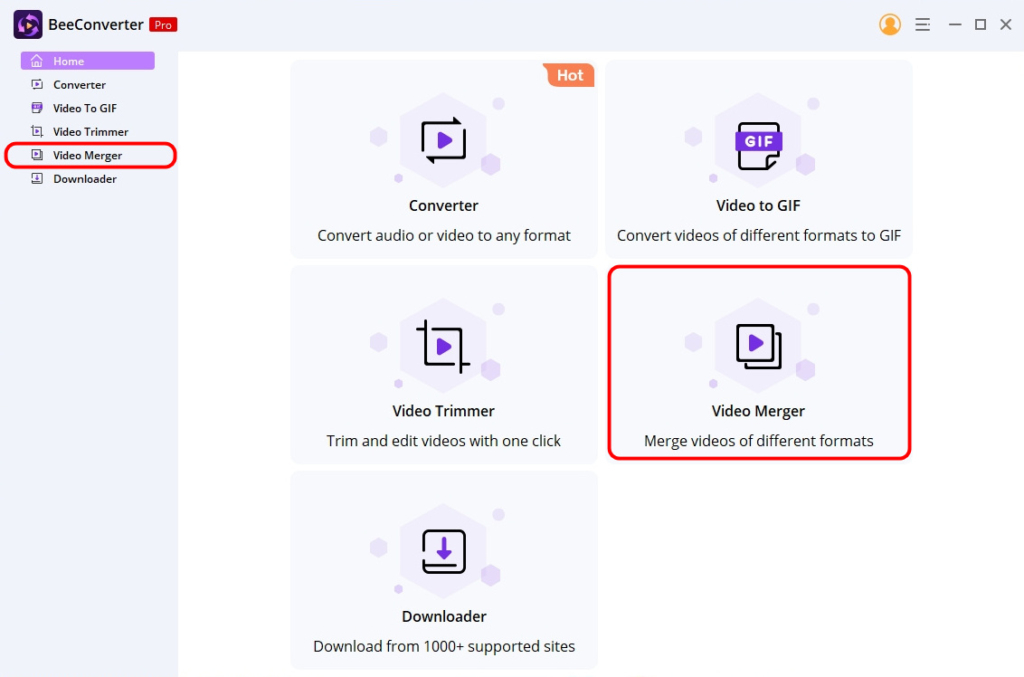
Quando vai alla schermata di fusione video, premi semplicemente il "Aggiungi File” per caricare i video uno per uno. Oppure clicca su la cartella Aggiungi opzione in alto a sinistra dello schermo. Questa opzione consente di caricare più video contemporaneamente e unire i file video in modo più rapido.
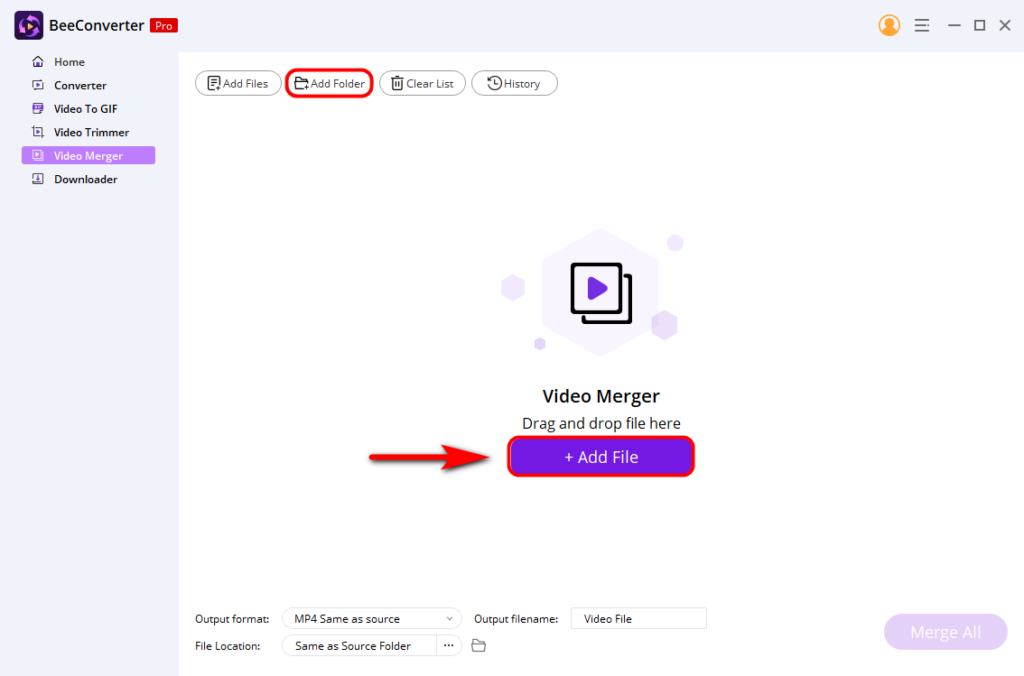
A proposito, un'altra cosa a cui devi prestare attenzione è la qualità del video. Durante il caricamento dei file, assicurati che questi file video abbiano l'estensione stessa risoluzione. Altrimenti, non potresti combinare più video in uno solo. Se vuoi cambiare la risoluzione del video, prova con il built-in strumento di conversione su BeeConverter.
Passaggio 3: imposta il formato di output
Il prossimo, select il formato di output desiderato dall'elenco a discesa in "Formato di uscita” sezione al centro del fondo. BeeConverter supporta quasi tutti i formati video più diffusi come MP4, MKV, MOV, M4V, ecc. Inoltre, puoi scegli la qualità del video per soddisfare le vostre esigenze individuali, migliorate o ridotte. E non dimenticare di rinominare il file di output.
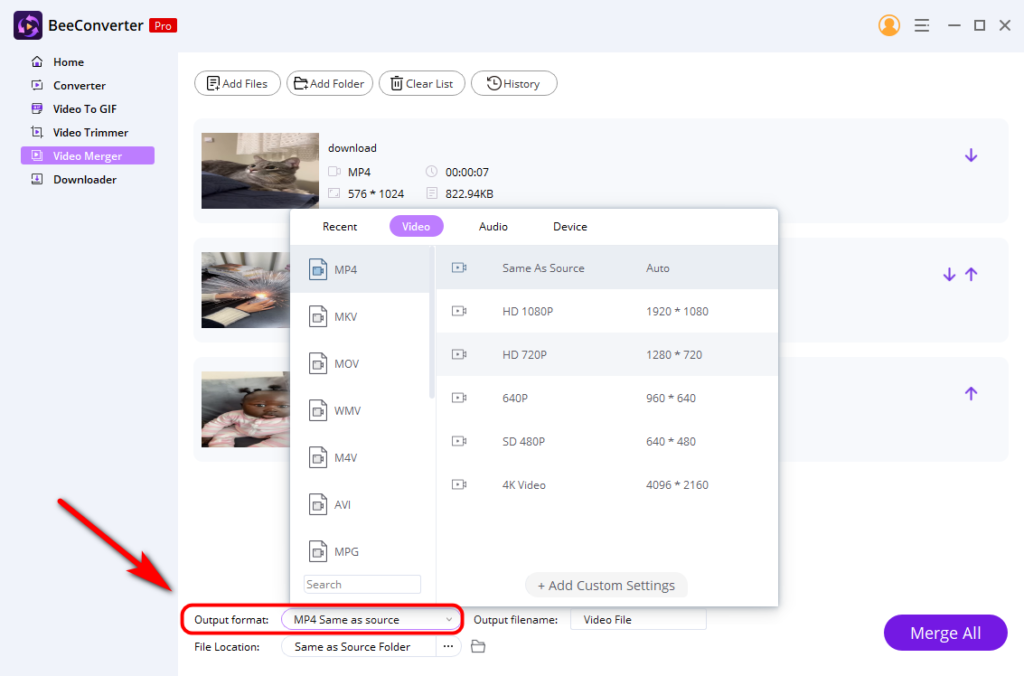
Passaggio 4: unisci i video insieme
Infine, fai clic su "Unisci tutto” e unirà i video immediatamente. Quindi verrà visualizzata una finestra di promemoria e devi premere "OK” per aprire questo file video unito.
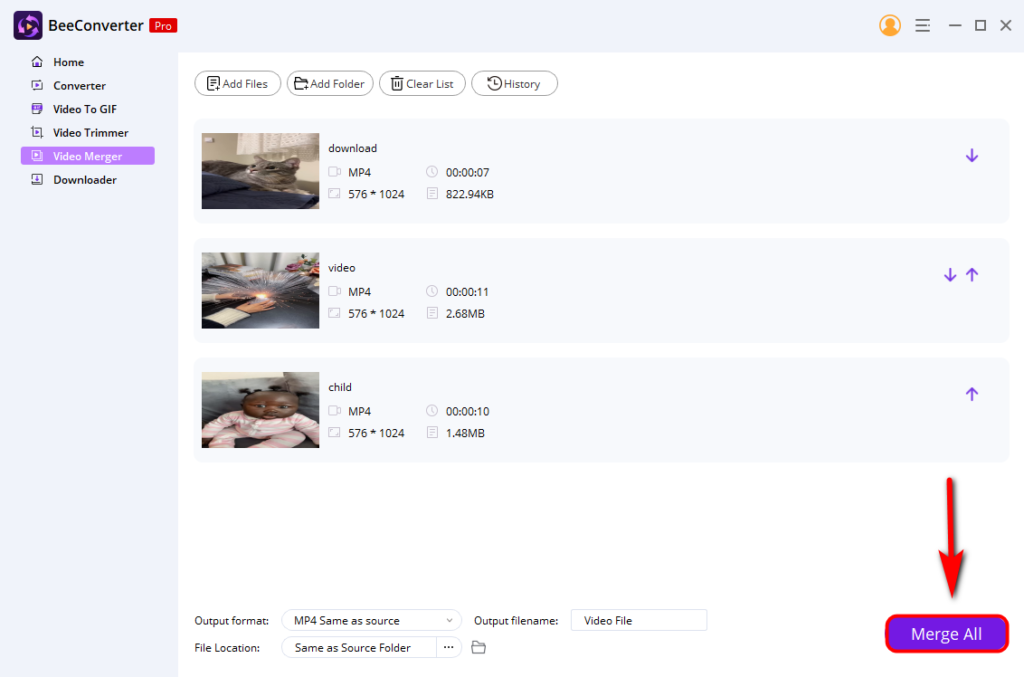
Conclusione
In breve, questa guida fornisce il modo più semplice per farti sapere come unire rapidamente i video. Puoi combinare video in alta qualità con la massima velocità. Oltre alle funzioni di fusione e conversione, offre altre versatili funzionalità per aiutarti a creare video migliori oltre la tua immaginazione.
Installalo e prova!
Video Converter
Converti video in MP4, MOV, MP3, GIF e altro
- per Windows 10/8/7
- per macOS 10.15+
- per Android
PULSANTE SCARICA
FAQ
Come mettere insieme i video?
Mettere insieme i video non è difficile se usi la potente fusione video chiamata BeeConverter .Innanzitutto, devi eseguirlo e selezionare la sezione Fusione.Quindi carica i video che desideri unire.Infine, premi il pulsante Unisci tutto per combinare i video a una velocità elevata.
Qual è il modo più veloce per aggiungere video insieme?
Con l'aiuto del BeeConverter programma desktop, puoi combinare più video in uno senza problemi. Inoltre, è così semplice da usare che acquisirai il video unito in pochi secondi.